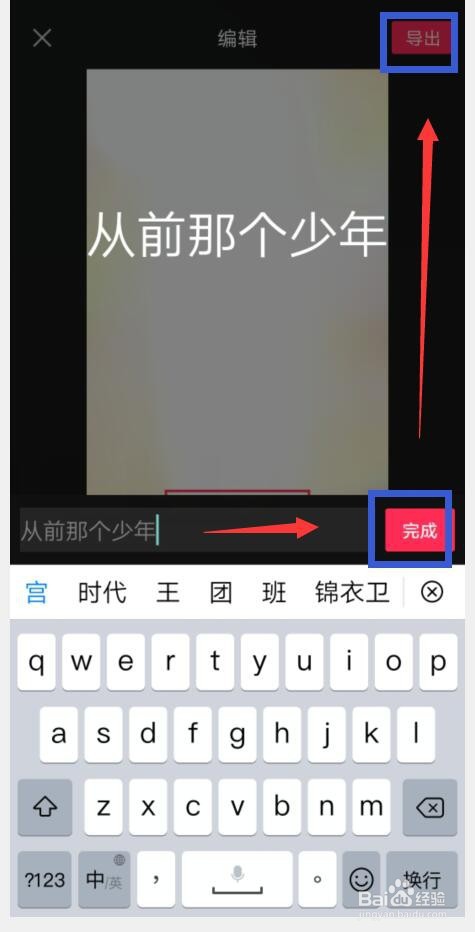1、打开剪映,登录,点击底部剪同款
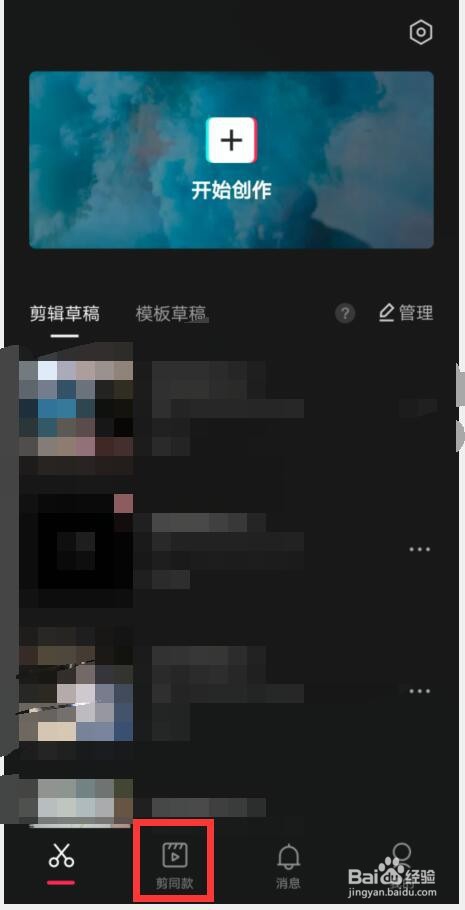
2、点击顶部搜索框

3、在搜索框输入“我还是从前那个少年”,点击右下角搜索

4、在模板中选择一个合适的模板

5、点击右下角剪同款
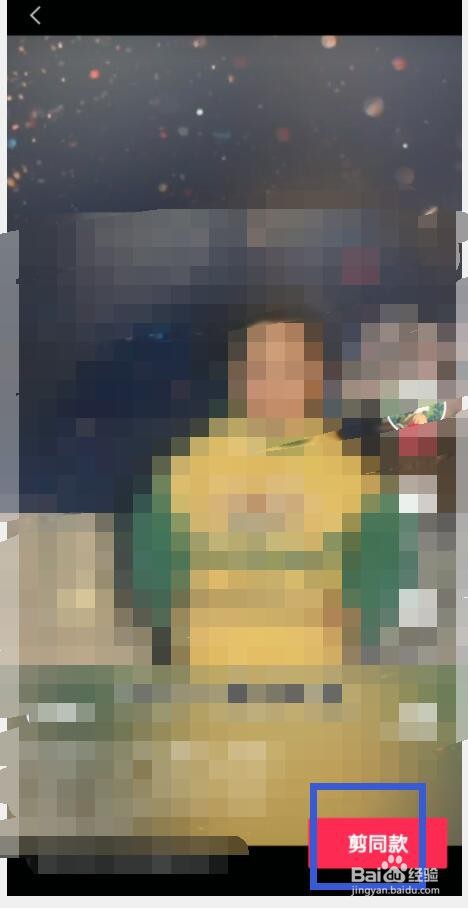
6、选择两张照片,点击右下角下一步

7、预览视频满意后,点击右上角导出,即可发布到抖音等平台
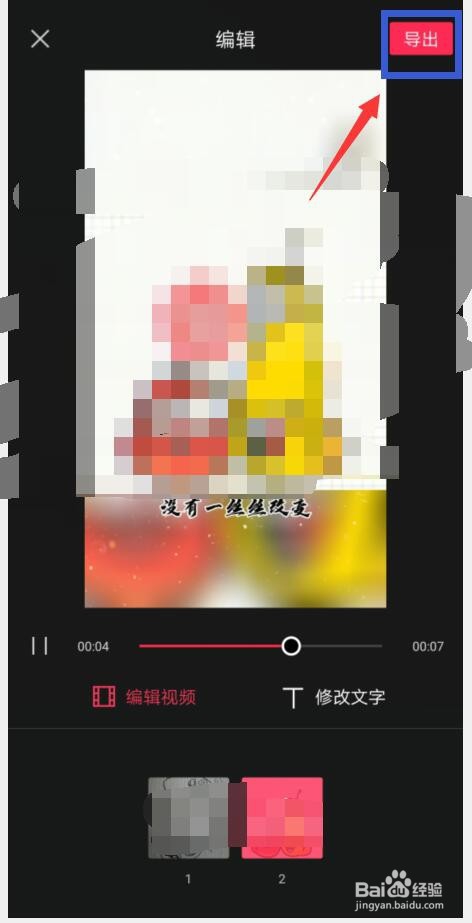
8、如果对模板中的文字不太满意,可以点击修改文字,然后点击编辑

9、编辑后,点击完成。预览感觉满意后,点击右上角导出,即可。其他抖音热门同款视频,也可以这样操作
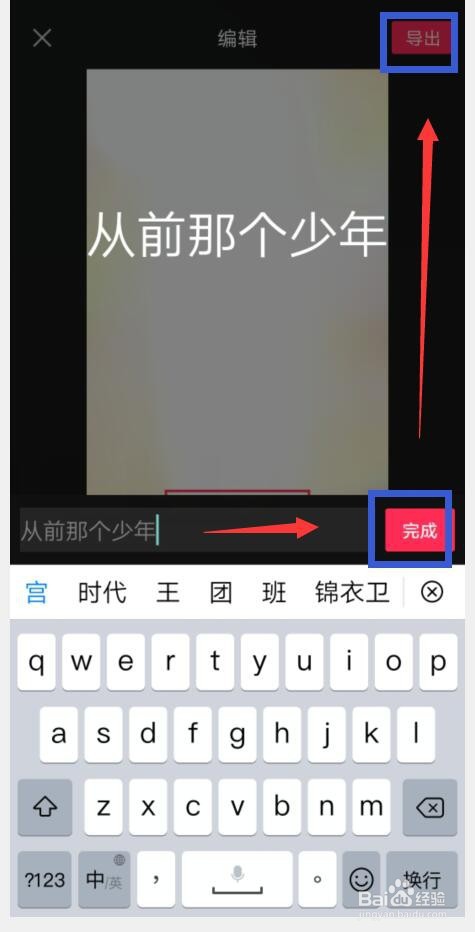
时间:2024-10-13 16:20:50
1、打开剪映,登录,点击底部剪同款
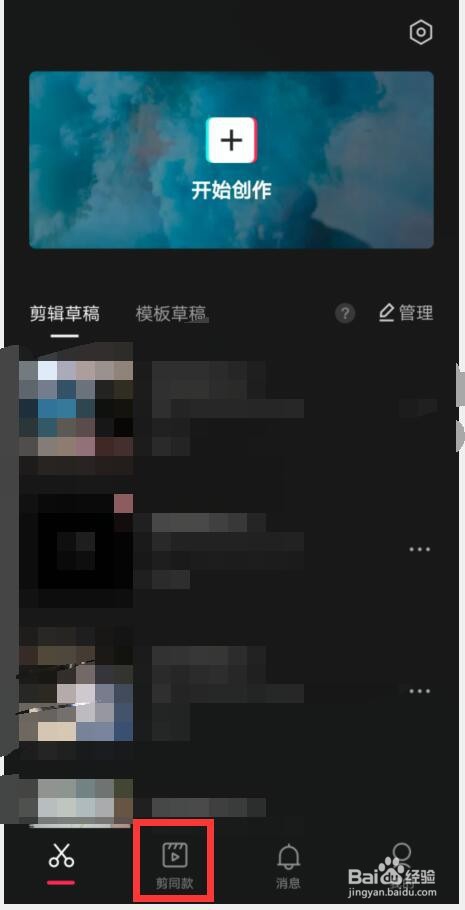
2、点击顶部搜索框

3、在搜索框输入“我还是从前那个少年”,点击右下角搜索

4、在模板中选择一个合适的模板

5、点击右下角剪同款
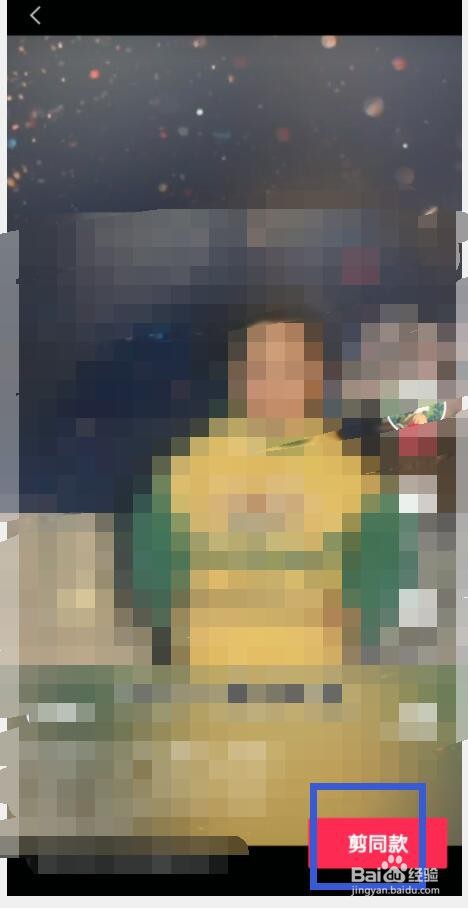
6、选择两张照片,点击右下角下一步

7、预览视频满意后,点击右上角导出,即可发布到抖音等平台
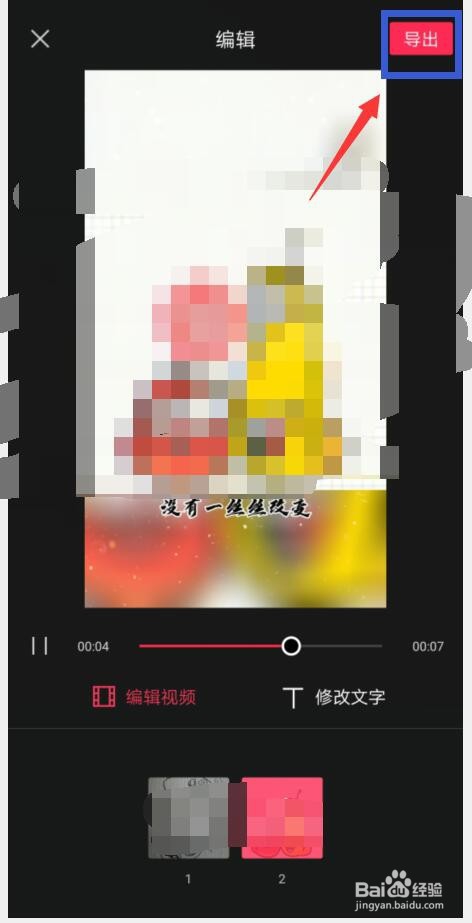
8、如果对模板中的文字不太满意,可以点击修改文字,然后点击编辑

9、编辑后,点击完成。预览感觉满意后,点击右上角导出,即可。其他抖音热门同款视频,也可以这样操作